
Sa niini nga artikulo, ang pipila sa maong gamay nga-nailhan nga mga bahin sa Windows 10, 8.1 ug Windows 7, nga mao ang bili sa sa pagkahibalo. mahimo usab nga kini mahimong makapaikag: Little-nailhan mapuslanon gitukod-sa Windows utilities nga sistema.
Sa unsa nga paagi aron Opening "Kini Computer" inay sa "Kasagaran Gigamit folder" ug "bag-ong Files" sa Windows 10 Explorer
Kini mao ang dili usa ka tinago, apan hinoon usa sa mga nuances nga tiggamit novice sa Windows 10 dili kanunay sulbaron: ang kamatuoran mao nga pinaagi sa default, sa diha nga sa pag-abli sa mga konduktor, sa pagbuhat sa dili bukas nga lingin ug ubang mga dapit gikan sa "computer niini nga", apan ang mga pinaka-ulahing file ug folder nga Dili alang sa tanan mao ang sayon.

Kini mao ang medyo sayon sa naghimo og kakulangan ug diha-diha dayon-abli sa mga sulod sa computer niini nga sa diha nga kamo magsugod sa konduktor. Dugang pa, nga imong mahimo sa naghimo og kakulangan ug sa pagluwas sa mga kasaysayan sa mga pinaka-ulahing mga folder ug mga files.
Sa detalye kon sa unsang paagi sa pagbuhat niini sa usa ka linain nga panudlo: sa unsa nga paagi sa pagtangtang sa kanunay nga gigamit folder, bag-o nga file ug bukas "dali nga access", ug "computer niini nga" sa diha nga ang pag-abli sa usa ka konduktor. Dugang pa, adunay usa ka pamaagi sa bug-os nga makuha ang mga "Quick Access" butang gikan sa wala bildo sa Windows 10 Explorer.
Konteksto menu uban sa usa ka os pagbalhin yawe sa Explorer
Sa diha nga kamo mopadayon sa tuo-click file, suksukanan sa papel o walay sulod, ang konduktor bintana, ang menu konteksto naglakip sa daghan nga kanunay nga mga lakang. Apan dili ang tanan nasayud nga kon kamo naghupot sa pagbalhin yawe sa diha nga abli kaninyo niini nga menu, ang bag-ong mga butang nga makita sa niini. Pananglitan, alang sa usa ka file o folder, nga imong mahimo kopyahon ang dalan sa butang niini ngadto sa clipboard.
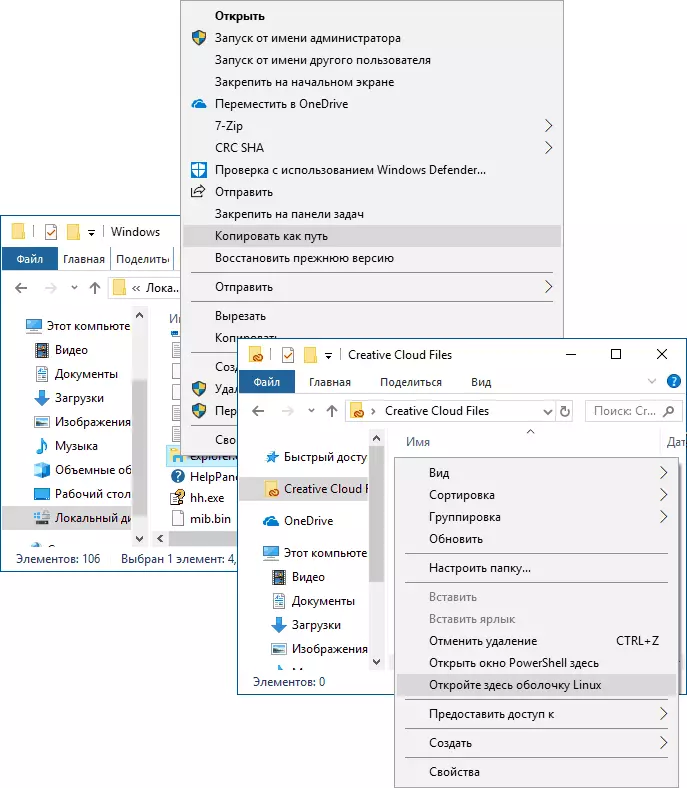
Alang sa usa ka walay sulod nga dapit sa suksukanan sa papel o sa pinili nga folder, nga kamo mahimo diha-diha dayon modagan PowerShell (Windows 10), ang sugo nga linya (Windows 7 ug 8.1) o Linux Shell (Windows 10 sa Linux bahin sa sistema sa instalar) sa niini nga dapit.
Preview nga mga larawan sa konduktor
Kini dili sa kanunay nga gikinahanglan aron sa naglakip sa display sa kuko sa kumagko alang sa mga litrato ug mga hulagway (sa Dugang pa, kini mahitabo nga ang mga thumbnails sa mga larawan wala gipakita). Sa bisan unsang panahon, bisan pa sa diha nga ang pagpili "gagmay nga mga imahen" sa menu konteksto "View" sa konduktor, nga imong mahimo sa mopadayon sa mga yawe ALT + P. Ug ang mosunod mahitabo:

Ang panel preview nga nagabuhat alang larawan ug mga dokumento makita sa tuo. Mubo nga sulat: Ang keyboard yawe nagtrabaho lamang sa diha nga ang yawe nga layout keyboard ang pinili nga.
Pulipuliha ang mga hulagway sa konduktor
Kon gusto nimo, mahimo ikaw tuyok sa usa ka litrato o sa lain nga dagway sa matarung sa mga konduktor: pagpili lang sa gitinguha nga file, ug unya moadto sa "Numero sa mga numero" nga tab.

Didto imong makita sa mga lihok rotation, ingon man usab sa sa madali modagan sa usa ka slideshow o sa paghimo sa hulagway ingon sa usa ka background sa desktop.
Address sa hilo ug eksplorador search hilo
Dili tanan nga mga tiggamit sa paggamit sa duha ka elemento sa ibabaw sa bintana Explorer: usa ka search nga mahimong mapuslanon kon kamo kinahanglan nga sa pagpangita sa gitinguha nga file diha sa mga sanga nga magagmay pinaagi sa ngalan niini ug sa sulod (alang sa mga dokumento) ug sa address sa hilo nga mahimong mapuslanon aron sa:
- Kopyaha ang dalan ngadto sa suksukanan sa papel. Sa samang panahon, pay pagtagad ngadto sa kamatuoran nga ang ubang mga folder nga dili sa ingon nga sa usa ka paagi nga sama sa imong mahanduraw: pananglitan, kon ikaw moadto sa C: \ Users \ username sa eksplorador, ug unya i-klik sa address bar sa konduktor , unya imong makita nga ang "Tinuod nga" dalan tan-awon lain-laing mga (C: \ Users \ username).
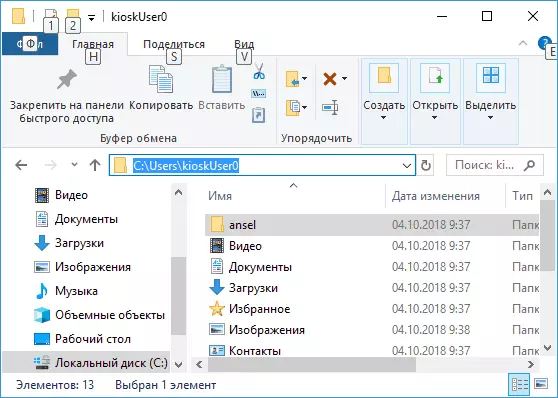
- Lakaw ngadto sa gitinguha nga folder. Pananglitan, sa akong site nga imong mahimo tan-awa ang mga dalan nga imong kinahanglan nga makakaplag sa usa ka butang, sa pipila ka mga kaso aron nga sila mahimong:% UserProfile%. Kon pagkopya kamo ug mosulod sa maong usa ka dalan ngadto sa address bar sa konduktor, ikaw diha-diha dayon og ngadto sa gitinguha nga folder sa gawas sa panginahanglan sa paglihok "sa kamut" didto.
- Ikaw mahimo sa pagsulod sa address sa site ngadto sa address bar sa konduktor, kini pagabuksan sa browser.
Gamita init nga conductory yawe
Hot yawe sa konduktor - kini mao ang mahimong mapuslanon ug SPEED sa buhat:
- Win + E. - Kon kamo mopadayon kombinasyon niini sa Windows, ang Explorer bintana moabli (tan-awa usab: Windows 10 hotkeys).
- ALT + F4. - Ug kombinasyon niini nga pagsarado sa aktibo nga bintana sa konduktor (sila mahimo usab nga suod sa kadaghanan sa ubang mga programa sa Windows).
- Ctrl + F1. - panit ug mga pasundayag sa usa ka laso sa mga lihok sa ibabaw sa bintana konduktor.
- Shift + F10. - Open sa menu konteksto alang sa pinili nga butang.
- Pagbalhin + pagtangtang. - Panas sa usa ka file o folder sa bug-os (dili sa bukag).
- Alt + udyong sa, sa wala, sa tuo - tabok-tabok sa ang-ang sa, o sa unahan.
- ALT + ENTER. - Open ang mga kabtangan sa mga pinili nga file o folder.
Aw, sa konklusyon, ang usa, mas tinago nga butang: sa Windows 10 adunay usa ka natago nga konduktor uban sa laing design (sa estilo sa ordinaryo nga mga aplikasyon gikan sa mga tindahan).

Sa pagsugod niini, press Win + R yawe, mosulod
Explorer Shell: AppsFolder \ C5E2524A-EA46-4F67-841F-6A9465D9D515_CW5N1H2TXYewy Mansanas Press Pagsulod!. Ikaw mahimo usab nga paghimo sa usa ka laktod nga paagi alang niini, sa dugang nga detalye sa usa ka linain nga review: Windows 10 tinago.